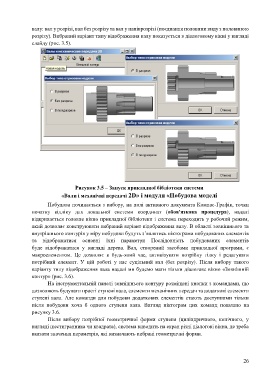Page 27 - 6443
P. 27
валу: вал у розрізі, вал без розрізу та вал у напіврозрізі (поєднання половини виду з половиною
розрізу). Вибраний варіант типу відображення валу показується в діалоговому вікні у вигляді
слайду (рис. 3.5).
Рисунок 3.5 – Запуск прикладної бібліотеки системи
«Вали і механічні передачі 2D» і модуля «Побудова моделі
Побудова починається з вибору, на полі активного документа Компас-Графік, точки
початку відліку для локальної системи координат (обов'язкова процедура), надалі
відкривається головне вікно прикладної бібліотеки і система переходить у робочий режим,
який дозволяє конструювати вибраний варіант відображення валу. В області зовнішнього та
внутрішнього контурів у міру побудови будуть з’являтись піктограми побудованих елементів
та відображатися основні їхні параметри Послідовність побудованих елементів
буде відображатися у вигляді дерева. Вал, створений засобами прикладної програми, є
макроелементом. Це дозволяє в будь-який час, активізувати потрібну гілку і редагувати
потрібний елемент. У цій роботі у нас суцільний вал (без розрізу). Після вибору такого
варіанту типу відображення вала надалі ми будемо мати тільки діалогове вікно «Зовнішній
контур» (рис. 3.6).
На інструментальній панелі зовнішнього контуру розміщені кнопки з командами, що
дозволяють будувати прості ступені вала, елементи механічних передач та додаткові елементи
ступені вала. Але команди для побудови додаткових елементів стають доступними тільки
після побудови хоча б одного ступеня вала. Вигляд піктограм цих команд показано на
рисунку 3.6.
Після вибору потрібної геометричної форми ступеня (циліндричного, конічного, у
вигляді шестигранника чи квадрата), система виводить на екран різні діалогові вікна, де треба
вказати значення параметрів, які визначають вибрані геометричні форми.
26